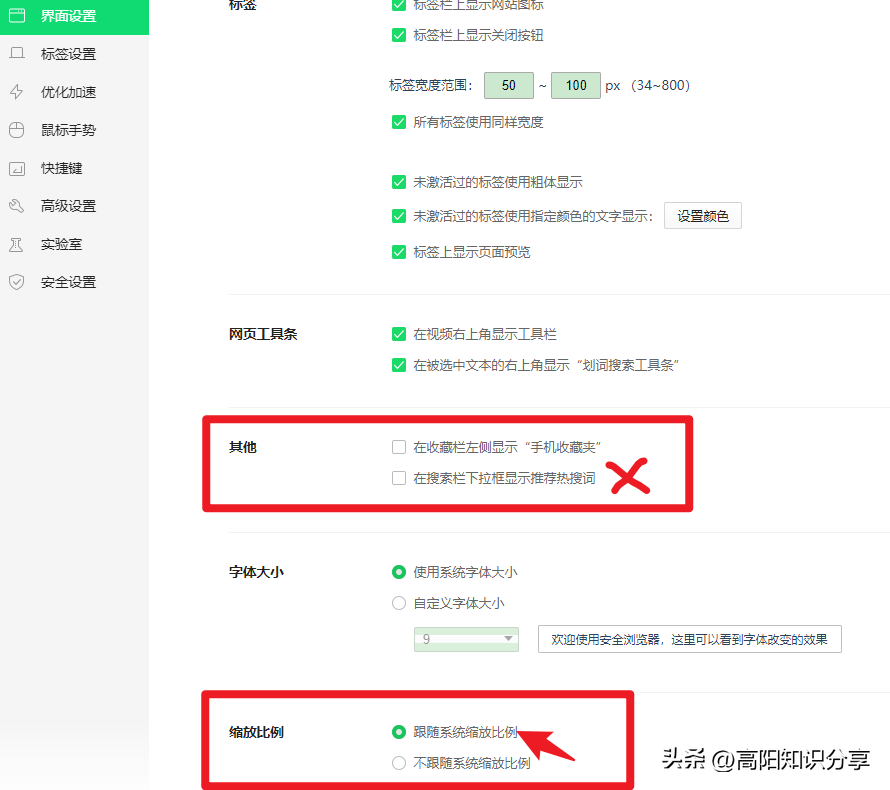最近有不少朋友反映谷歌浏览器的扩展在手动安装过程中会报不同的错误,导致无法安装扩展。 Chrome V75版本更新后改变了header信息的打包方式谷歌浏览器无法添加扩展程序,部分老版本扩展无法使用离线拖拽安装方式。
由于国内大部分合作伙伴不能直接使用谷歌商店,所以很多人都是离线安装谷歌扩展。 今天,我们将分享三种安装谷歌扩展的方法,帮助您解决安装扩展的问题。 .
方式一:拖拽离线包安装
此方法适用于最近更新的扩展。 如果您的扩展程序长时间未更新,则可能会出现错误。
在谷歌浏览器右上角的更多选项——更多工具——找到扩展功能!
进入扩展管理界面,首先打开开发者模式谷歌浏览器无法添加扩展程序,然后用鼠标将你从其他网站下载的扩展插件(xxx.crx文件)直接拖到扩展管理界面,等待几秒确认添加扩展名。 按钮!
方法二:暴力安装法
此方法适用于安装一些老版本插件安装出错的插件~
将扩展安装包(xxx.crx文件)后缀改为xxx.zip格式,然后将zip格式的扩展直接拖拽到扩展管理界面即可安装!
安装步骤:打开谷歌浏览器扩展安装界面-打开开发者模式-将crx文件格式改为.zip格式-将zip文件拖放到扩展安装界面。
方法三:直接加载解压后的扩展
这个方法和之前的暴力安装方法差不多,适用于pj扩展插件!
1、将下载的.crx文件后缀改为.zip压缩包格式,或者直接使用7z解压工具打开。
2.将压缩包中的文件解压到一个文件夹中。 .
3、打开扩展管理界面——打开开发者模式,然后点击“加载解压后的扩展”,然后选择你解压的文件夹进行安装。 记住这个方法安装后文件夹是不能删除的,删除了就不能用了!
方法四:谷歌扩展商店直接安装(推荐)
有条件的朋友可以使用谷歌扩展商店,强烈建议直接在谷歌扩展商店搜索下载。 如果没有条件,我们可以先使用前三种安装方式,安装一个谷歌上网助手插件来创造条件~
谷歌上网助手和谷歌访问助手都是用来解决chrome扩展无法安装和更新的问题。 同时,您可以访问 Google 搜索、Gmail 和 Google+ 等 Google 服务。
使用谷歌浏览器的相关教程:
如何获取与本文相关的软件